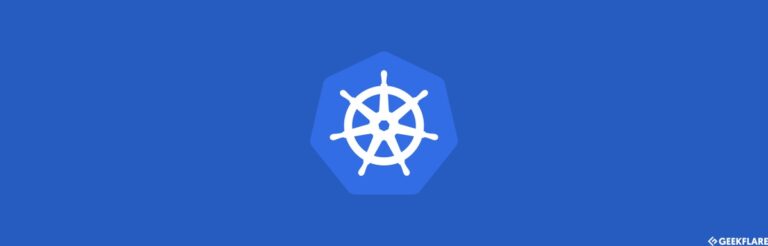如何在Windows PC上打开.pages扩展名的文件

苹果和微软都不会喜欢这个。不过,让我们学会互操作并快速在Windows PC上打开.pages文件。😀
.pages是苹果的产品,类似于微软的.doc。
这是macOS上创建、编辑和保存文件的默认格式。许多Mac用户更喜欢使用它,而不是购买Mac版的MS Office(是的,有一个!)。
但是当您尝试在Windows PC上使用(或查看)Pages文件时,情况变得不友好。或者更糟糕的是,将其发送给某个没有Mac的人(有很多这样的人)。
不要担心。在这些让人讨厌的时刻,Geekflare随时为您提供服务。
让我们开始吧…
在Windows PC上查看.pages文件
如果您只想“查看”文件,这不会花费一分钟。
只需将文件扩展名从.pages更改为.zip。
然后以普通压缩文件的形式提取文件。随后,您会看到其他文件中的一个名为“Preview”的文件。
打开该文件以查看原始.pages文件的内容。
看一下:
然而,转换后的文件是JPG(图像格式)。因此,您无法编辑,只能查看内容。
使用iCloud在Windows上编辑.pages
虽然之前的方法只能查看,但这个方法可以超越查看,并帮助您像使用任何Google doc一样编辑和协作。
不过,您需要一个Apple ID。虽然mac/iPhone用户已经有了这个,但任何人都可以在几分钟内进行create an Apple ID。
获取Apple ID后,登录到iCloud。
然后,点击页面(Pages),然后在顶部选择上传(Upload)。
接下来,在系统中浏览文件,让其加载,并打开它。
看看它是怎么样的:
或者,您也可以下载为.doc格式,然后使用Microsoft Word进行编辑。
所以这是使用iCloud方法,这需要一个Apple ID。但您也可以不使用它来完成。
将.pages转换为.doc
有许多在线转换工具可以帮助您完成此操作。但我们尝试过CloudConvert,并且没有遇到任何问题。
为此,点击选择文件以找到设备上的.pages文件。

随后,按照屏幕上的说明操作,根据文件的大小,它将准备好作为.doc文档下载,以便在任何兼容的文字处理器中使用。
结论
这些是在Windows上查看和编辑.pages文件扩展名的一些方法。我个人建议使用iCloud,因为它有内置的转换工具。此外,它支持协作。
您还可以使用iCloud打开.doc文件,并将其转换为.pages以在iWork中进行离线编辑。
附注:请查看这些链接:disk cloning software for your mac。